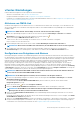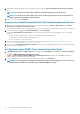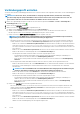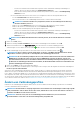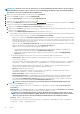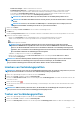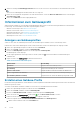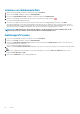Users Guide
Verbindungsprofil erstellen
Sie können einem einzelnen Verbindungsprofil mehrere Hosts zuweisen. Führen Sie die folgenden Schritte durch, um ein Verbindungsprofil
zu erstellen:
ANMERKUNG: Die vCenter-Hosts, die während dieses Vorgangs aufgeführt werden, wurden unter Verwendung
desselben Single Sign On (SSO) authentifiziert. Falls Sie keinen vCenter-Host sehen, befindet dieser sich evtl. auf
einem anderen SSO oder Sie verwenden vielleicht eine VMware vCenter-Version unter 5.5.
1. Klicken Sie in OpenManage Integration for VMware vCenter auf der Registerkarte Verwalten → Profile → Anmeldeprofile →
Verbindungsprofile auf das Symbol
.
2. Klicken Sie auf der Startseite auf Weiter.
3. Geben Sie auf der Seite Verbindungsprofil die folgenden Daten ein:
a) Geben Sie unter Profil den Profilnamen und optional eine Beschreibung ein.
b) Wählen Sie unter vCenter die vCenter-Server aus der Drop-Down-Liste aus, für die das Profil erstellt werden soll.
Mit dieser Option können Sie ein eindeutiges Verbindungsprofil für jedes vCenter erstellen.
c) Führen Sie im Bereich iDRAC-Anmeldeinformationen einen der folgenden Tasks aus:
ANMERKUNG: Das iDRAC-Konto erfordert Administratorberechtigungen für die Aktualisierung der Firmware,
Anwendung von Hardware-Profilen und die Bereitstellung des Hypervisors.
• Für iDRAC, auf denen Sie Active Directory benutzen möchten, und die für Active Directory bereits konfiguriert und aktiviert
wurden, markieren Sie das Kontrollkästchen Active Directory verwenden. Anderenfalls springen Sie zur nächsten Option.
• Geben Sie im Textkästchen Active Directory-Benutzername den Benutzernamen ein. Geben Sie den Benutzernamen in
einem dieser Formate ein: Domäne\Benutzername oder domäne@benutzername. Der Benutzername darf maximal
256 Zeichen enthalten. Informationen zu Benutzernamen-Einschränkungen finden Sie in der Dokumentation zum Microsoft
Active Directory.
• Geben Sie im Textfeld Active Directory-Kennwort das Kennwort ein. Das Kennwort darf maximal 127 Zeichen enthalten.
• Geben Sie das Kennwort zur Bestätigung in das Textfeld Kennwort bestätigen ein.
• Zum Überprüfen des iDRAC-Zertifikats wählen Sie eine der folgenden Optionen aus:
• Um das iDRAC-Zertifikat herunterzuladen und zu speichern und es während aller zukünftigen Verbindungen zu
validieren, aktivieren Sie das Kontrollkästchen Zertifikatprüfung aktivieren.
• Wenn Sie keine Prüfung ausführen und das Zertifikat nicht speichern möchten, deaktivieren Sie Zertifikatprüfung
aktivieren.
• Zum Konfigurieren der iDRAC-Anmeldeinformationen ohne Active Directory führen Sie die folgenden Aktionen aus:
• Geben Sie den Benutzernamen in das Textfeld Benutzername ein. Der Benutzername darf maximal 16 Zeichen enthalten.
Informationen zu Einschränkungen in Sachen Benutzername für Ihre Version von iDRAC finden Sie in der iDRAC-
Dokumentation.
ANMERKUNG:
Das lokale iDRAC-Konto erfordert Administratorberechtigungen für die Aktualisierung der
Firmware, Anwendung von Hardware-Profilen und die Bereitstellung des Hypervisors.
• Geben Sie das Kennwort in das Textfeld Kennwort ein. Das Kennwort darf maximal 20 Zeichen enthalten.
• Geben Sie das Kennwort zur Bestätigung in das Textfeld Kennwort bestätigen ein.
• Zum Überprüfen des iDRAC-Zertifikats wählen Sie eine der folgenden Optionen aus:
• Um das iDRAC-Zertifikat herunterzuladen und zu speichern und es während aller zukünftigen Verbindungen zu
validieren, aktivieren Sie das Kontrollkästchen Zertifikatprüfung aktivieren.
• Wenn Sie keine Prüfung ausführen und das Zertifikat nicht speichern möchten, wählen Sie Zertifikatprüfung
aktivieren nicht aus.
d) Führen Sie im Host-Root-Bereich eine der folgenden Aktionen aus:
• Für Hosts, die für Active Directory, auf dem Sie Active Directory benutzen möchten, bereits konfiguriert und aktiviert sind,
wählen Sie das Kontrollkästchen Active Directory verwenden aus. Anderenfalls gehen Sie nach unten, um Ihre Host-
Anmeldeinformationen zu konfigurieren.
• Geben Sie im Textkästchen Active Directory-Benutzername den Benutzernamen ein. Geben Sie den Benutzernamen in
einem dieser Formate ein: Domäne\Benutzername oder domäne@benutzername. Der Benutzername darf maximal
256 Zeichen enthalten. Informationen zu Benutzernamen-Einschränkungen finden Sie in der Dokumentation zum Microsoft
Active Directory.
• Geben Sie im Textfeld Active Directory-Kennwort das Kennwort ein. Das Kennwort darf maximal 127 Zeichen enthalten.
• Geben Sie das Kennwort zur Bestätigung in das Textfeld Kennwort bestätigen ein.
• Wählen Sie für die Zertifikatsprüfung eine der folgenden Optionen aus:
44
Profile